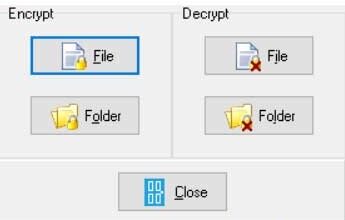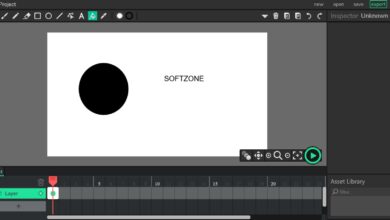Comment appliquer le flou d’arrière-plan ou l’effet Bokéh sur des images avec Corel Photo Paint

Soit parce que vous souhaitez améliorer la qualité des images que vous prenez et éditez sur votre ordinateur. Ou vous souhaitez simplement améliorer la photographie publiée sur vos réseaux sociaux, l’application de l’ effet de flou Bokéh est possible avec Corel Photo Paint.
Au cas où vous ne le sauriez pas, le programme a également l’ effet de flou gaussien et la possibilité de créer et d’appliquer l’effet de flou de mouvement.
En dépit d’être un terme connu uniquement dans l’environnement des photographes. Si vous débutez dans le monde de l’édition, vous savez peut-être que c’est un outil très utile .
En utilisant cet outil, vous pourrez augmenter la qualité de l’image et le flou créé par les options du programme pour obtenir un meilleur résultat.
Si vous êtes un utilisateur de Corel Photo Paint et que vous souhaitez mieux comprendre ses fonctions pour optimiser son utilisation, lisez la suite pour découvrir comment utiliser l’effet Bokéh.
Apprenez à appliquer l’effet de flou Bokéh! Pas à pas
Avec cet outil, ce que vous voulez créer dans l’image est de spécifier un espace ou un objet entièrement détaillé . Alors que l’arrière-plan montre un flou total accompagné de lumières qui augmentent l’effet.
Dans le cas de Corel Photo Paint, il n’est pas nécessaire d’utiliser une séquence d’effets pour réaliser cette modification. Eh bien, parmi ses paramètres, il offre l’option directe de cette modification.
Vous serez autorisé à sélectionner la quantité de flou que vous souhaitez appliquer à l’extérieur de la zone ou de l’objet sélectionné, ainsi que la transition entre les deux aspects.

Parmi les recommandations données dans cet article, est que le Bokéh est mieux visualisé dans les images qui ont des arrière-plans sombres accompagnés de lumières .
Corel Photo Paint a de multiples effets qui vous permettront d’éditer et de créer des photographies incroyables, d’autres effets susceptibles d’attirer votre attention sont, l’effet de double exposition, l’effet de peinture d’humidité.
Étapes pour appliquer l’effet Bokéh
Une fois que le contenu est ouvert dans le programme, vous devez commencer par sélectionner la zone sur laquelle vous souhaitez rester concentré.
Dans le menu vertical affiché à gauche de l’écran, vous trouverez les options de sélection sous » Outils de masque de pinceau » qui englobe l’objet.
Vous pouvez modifier la taille, le degré de sélection et à son tour une série de modifications que vous pouvez ajouter une fois que vous avez choisi la zone de mise au point.
C’est fait, il suffit d’accéder à l’onglet » Effets » appuyer sur » Flou » et cliquer sur l’option » Flou Bokeh «.
Une fenêtre apparaîtra sur votre écran avec les options disponibles dans l’effet de flou. Parmi ceux-ci figurent » Quantité de flou «, » Forme d’ouverture «, » Zone de mise au point » et la sélection de » Inverser le masque «.
Vous pourrez apprécier chaque modification que vous apportez à l’aide du bouton » Aperçu » et lorsque vous avez terminé, il vous suffit d’appuyer sur » Accepter » et de décocher l’objet.
Pourquoi créer l’effet Bokéh dans vos photos?
Bien que nous ayons déjà clairement parlé de l’essence de l’application de l’effet de flou Bokéh sur les images que vous éditez. Vous devez vous rappeler que la fonction de cet outil est d’augmenter la qualité des pièces qui seront floues.
Le but est d’augmenter l’esthétique et de concentrer l’intérêt de la personne afin que la zone ou l’objet détaillé ait une plus grande importance.

Un autre aspect positif qui en fait un outil largement utilisé même dans les enregistrements vidéo est qu’il augmente le professionnalisme du portrait des images.
Le contenu qui a cet effet sera reconnu comme ayant des caractéristiques uniques telles que ne pas avoir d’aberrations chromatiques qui diminuent la qualité de l’objectif.
Un autre aspect est le flou progressif qui est perçu entre la zone de mise au point et la transition qui atteint le bas, généralement effectuée en douceur.
Enfin, de nombreuses images qui composent cet effet présentent des points lumineux qui s’affichent uniformément sur toute l’image, avec un effacement délicat et homogène.
Corel Photo Paint vous permet de créer toutes ces fonctionnalités à l’aide de son outil d’effet Bokéh, de sorte que votre contenu aura toujours un aspect professionnel.